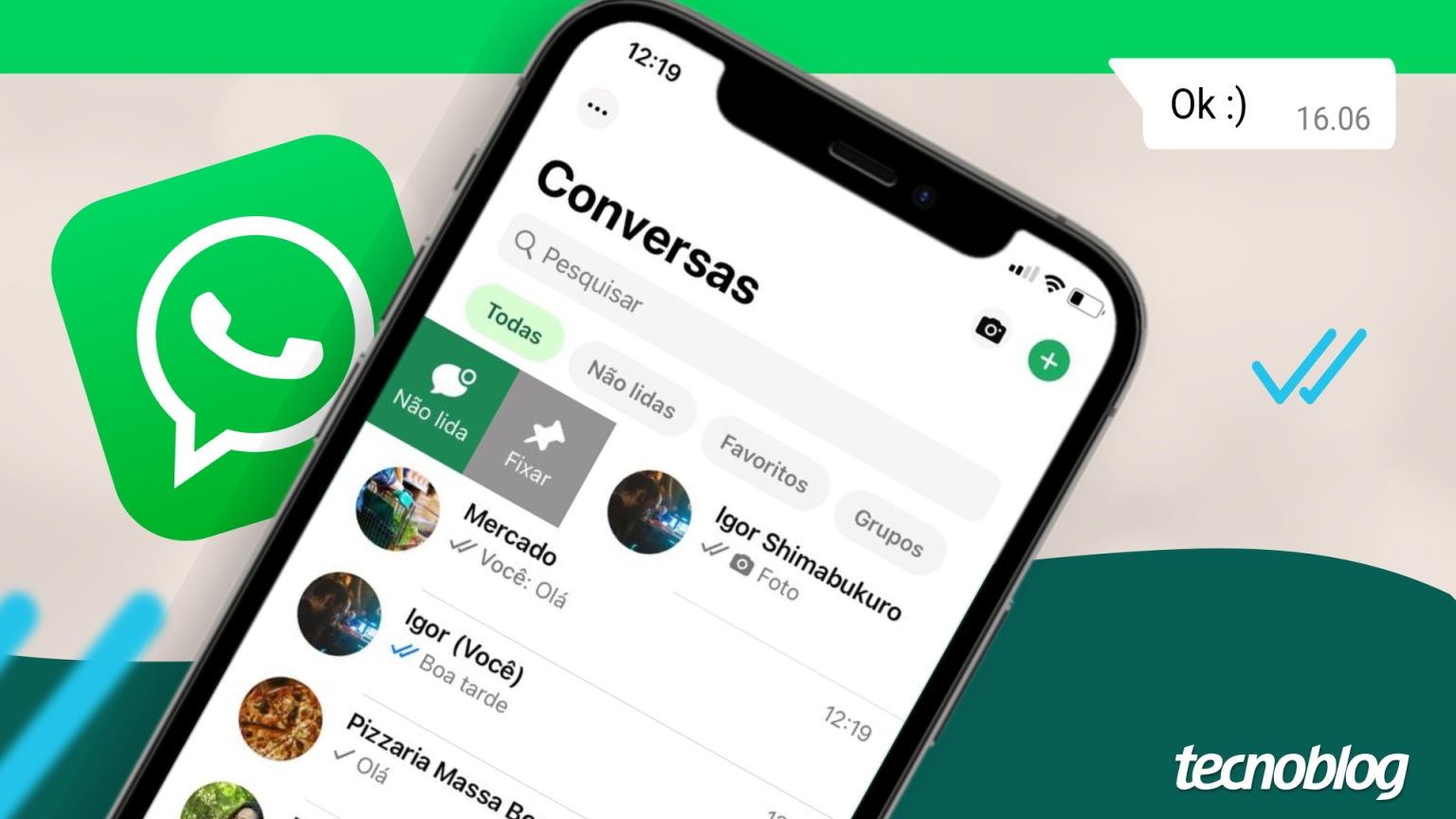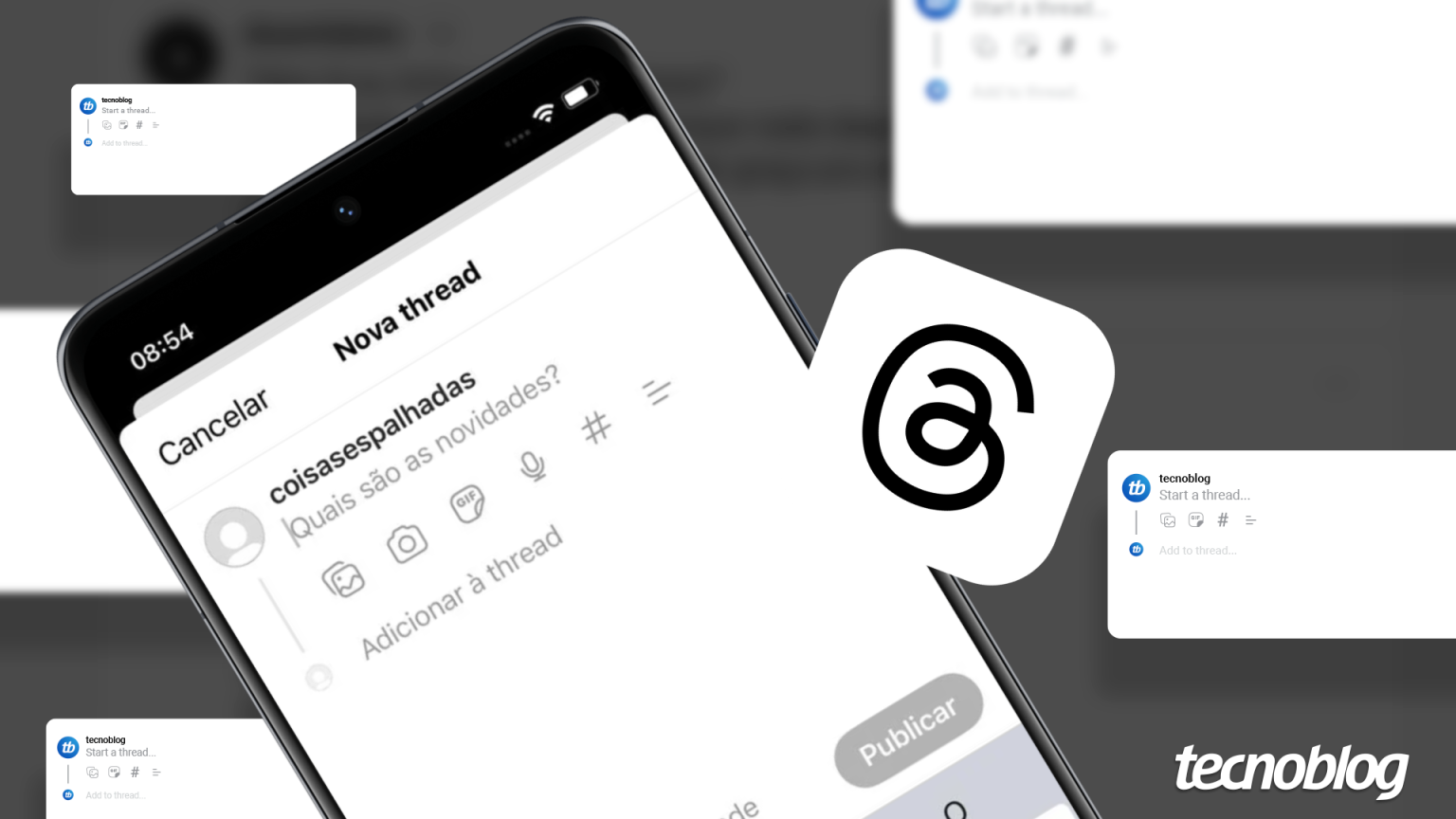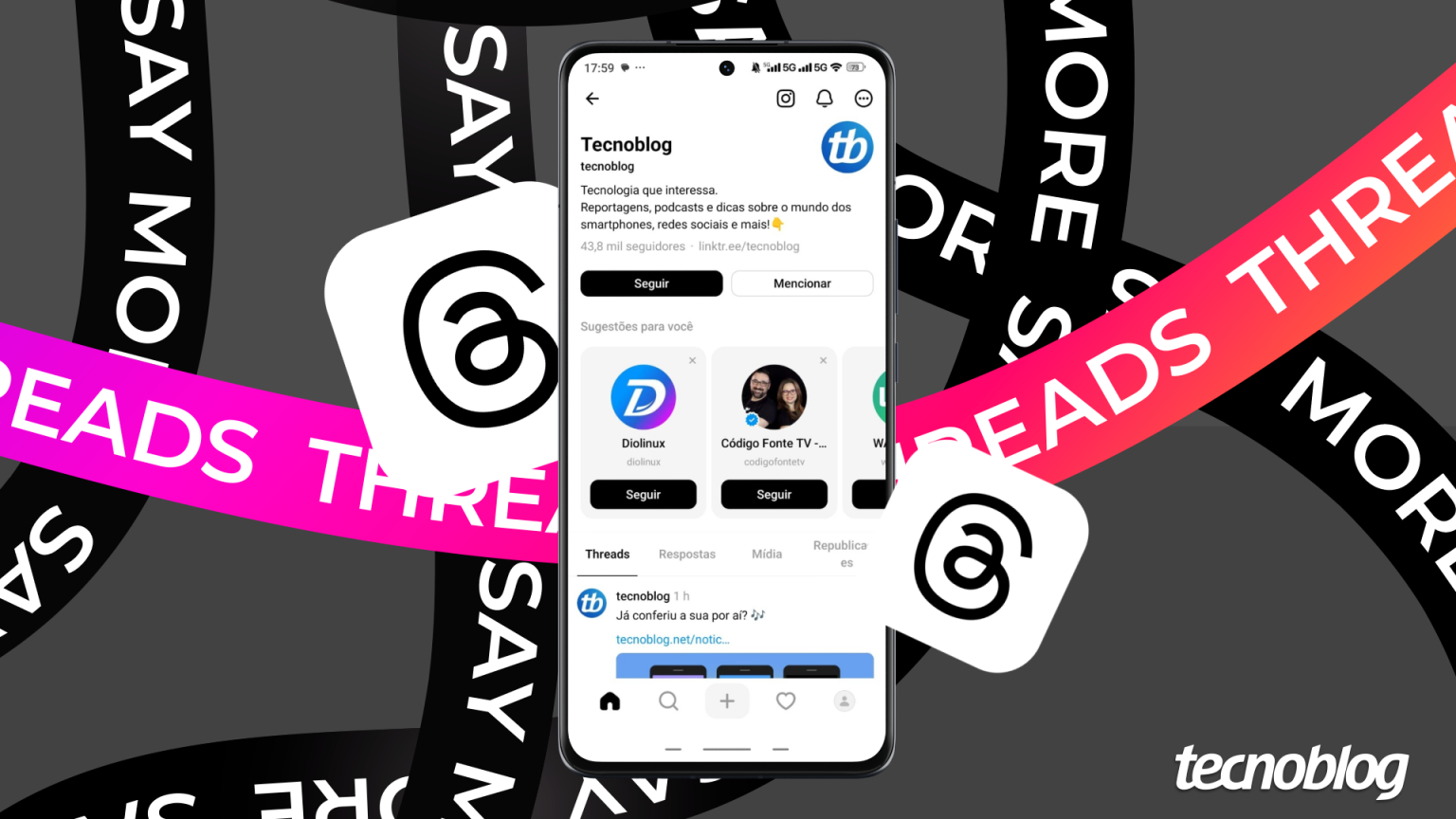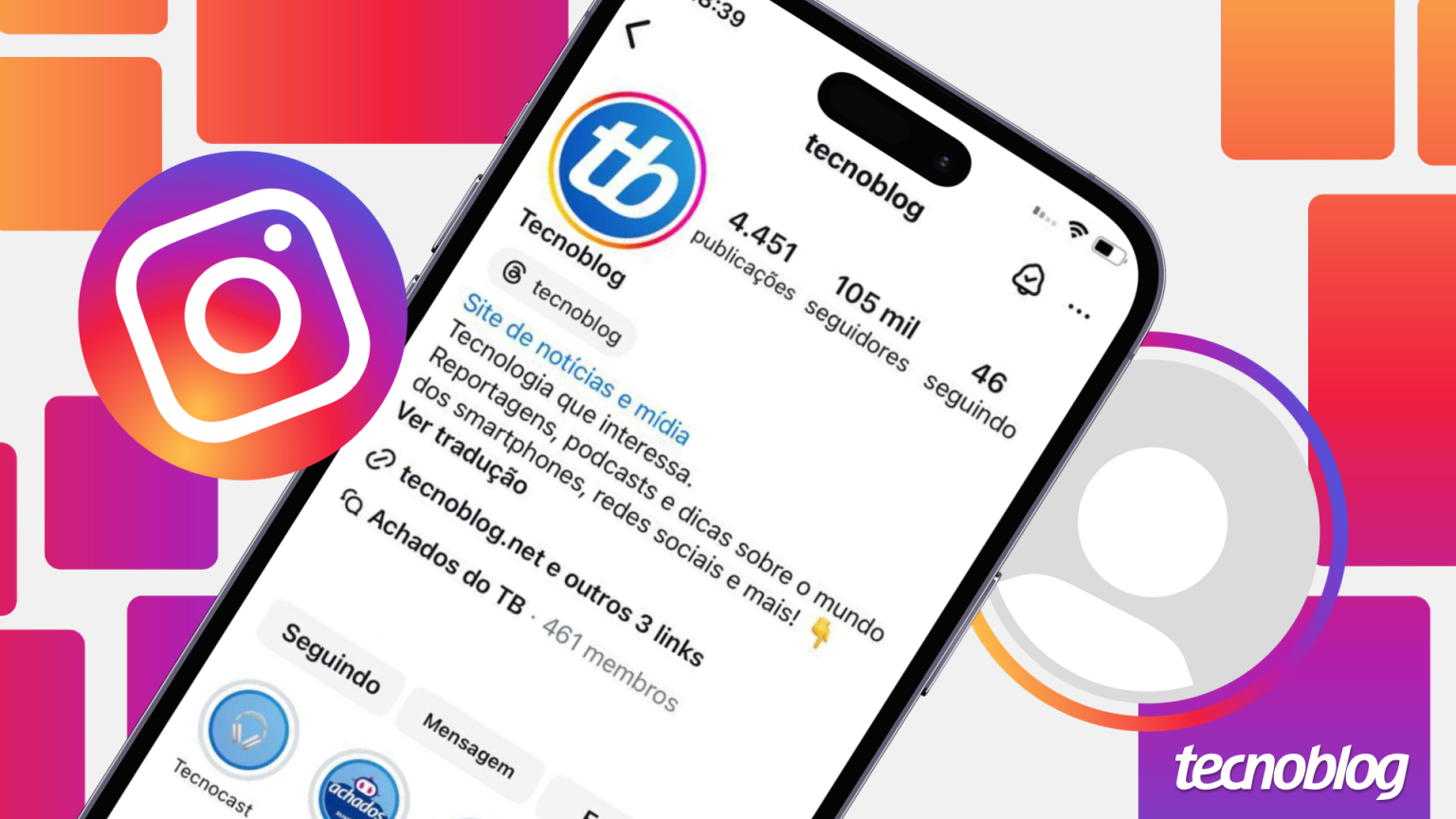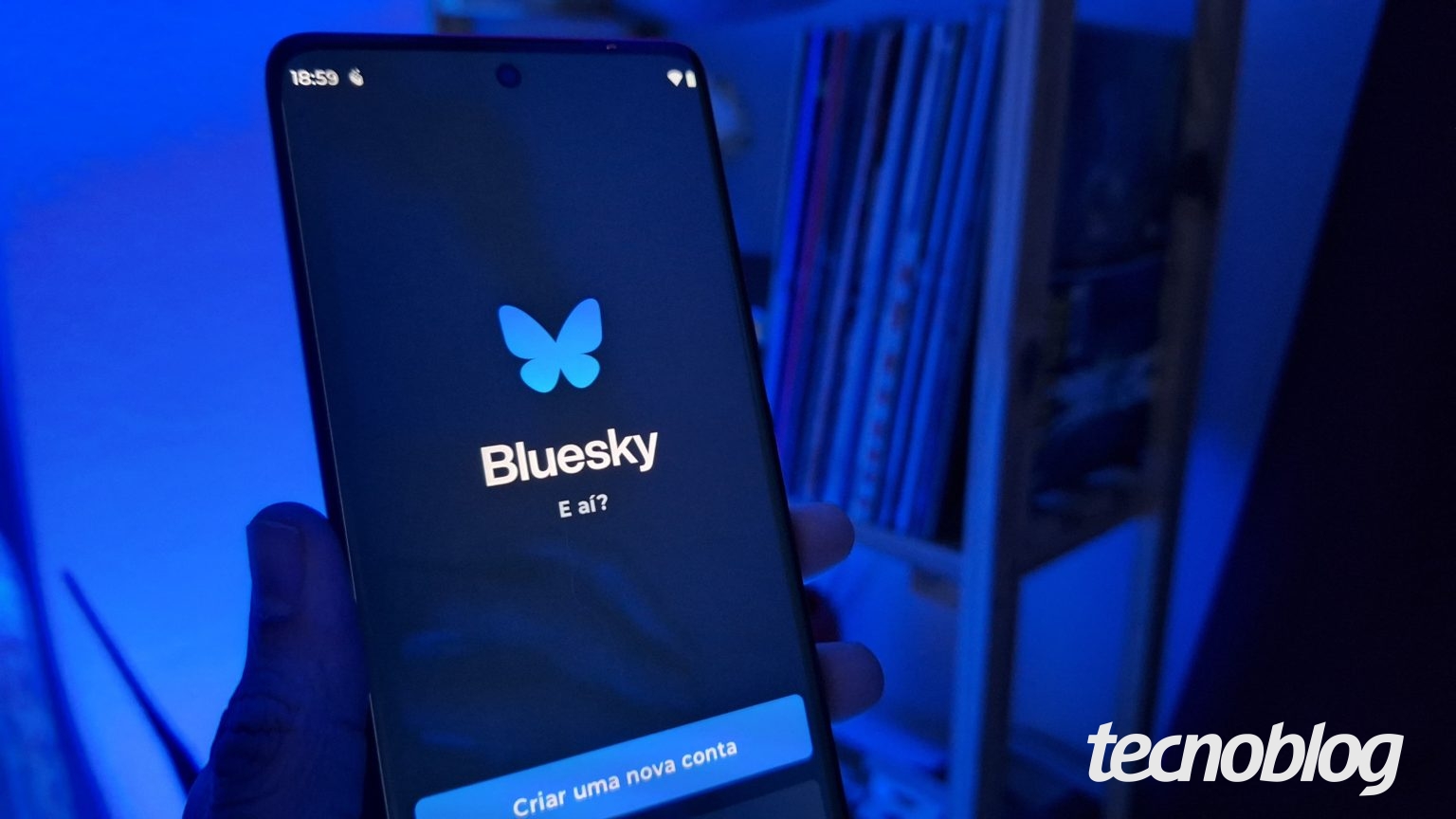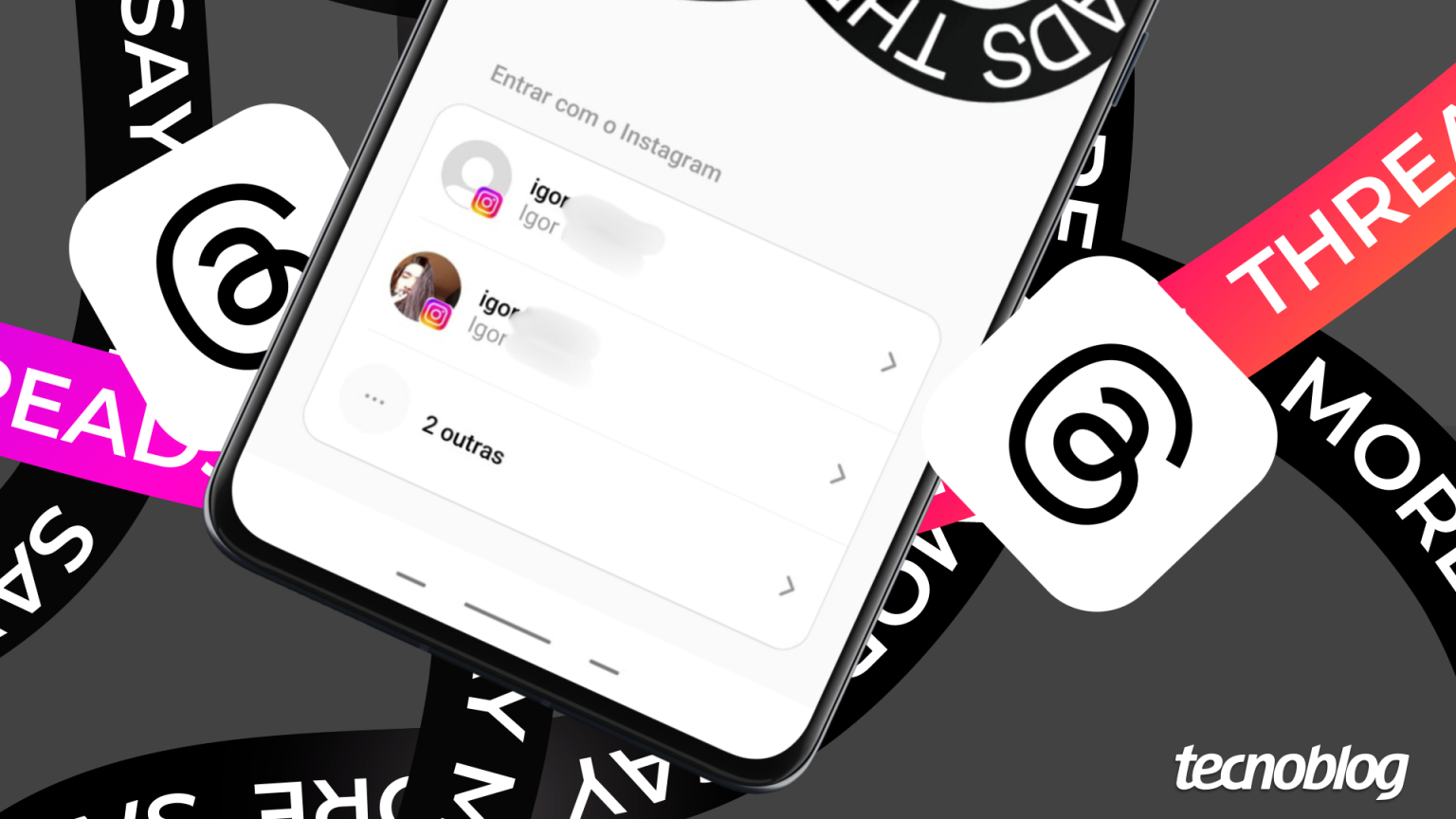Como recuperar um cartão de memória corrompido
A recuperação de um cartão de memória corrompido pode ser um processo complicado, mas com as ferramentas e técnicas certas, é possível restaurar seus arquivos perdidos. Neste guia, vamos mostrar como recuperar um cartão de memória corrompido no PC com Windows.
Antes de começar, é importante destacar que este processo pode não funcionar em todos os casos. Se o seu cartão de memória estiver gravemente danificado, pode ser necessário recorrer a um serviço profissional de recuperação de dados. No entanto, para casos menos críticos, você pode tentar recuperar os arquivos por conta própria.
Verificação de erros do cartão SD corrompido no Windows
A verificação de erros no cartão de memória é uma das primeiras ações que devem ser tomadas ao tentar recuperá-lo. Essa verificação pode resolver problemas leves e detectar erros no cartão SD.
Para começar, conecte o cartão de memória ao computador usando um adaptador ou um cabo USB. Em seguida, siga estes passos:
1. Abra a pasta “Este Computador” e clique com o botão direito do mouse na unidade do cartão de memória corrompido. Selecione “Propriedades”.
2. Na janela de propriedades, clique na aba “Ferramentas” e depois em “Verificar”. Você pode precisar permitir a verificação do cartão SD clicando em “Sim” ou “Continuar”.
3. Aguarde enquanto o Windows verifica e repara possíveis erros no cartão de memória. Esse processo pode levar algum tempo, dependendo do tamanho do cartão e da quantidade de arquivos armazenados nele.
Reparação de erros lógicos e físicos do cartão SD pelo Windows
Se a verificação de erros não foi suficiente para recuperar o cartão SD, você pode tentar usar o Check Disk (ChkDsk). Essa ferramenta de diagnóstico do Windows permite realizar uma busca mais profunda por erros no cartão de memória.
Para usar o Check Disk, siga estes passos:
1. Digite “Prompt de Comando” na barra de pesquisa do Windows e clique com o botão direito na opção correspondente. Em seguida, escolha “Executar como administrador”.
2. No Prompt de Comando, digite o seguinte comando, substituindo a letra “D” pela unidade do cartão SD: chkdsk D: /f. Pressione Enter para iniciar a verificação e correção de erros no cartão.
3. Durante o processo, você pode ser solicitado a digitar “S” e pressionar Enter para que o Windows execute as ações necessárias.
Recuperação de dados do cartão SD usando software
Se as etapas anteriores não forem bem-sucedidas, é possível usar um software de recuperação de dados para tentar recuperar os arquivos perdidos no cartão SD corrompido. Um exemplo de software gratuito é o Recuva.
Para recuperar dados usando o Recuva, siga estes passos:
1. Baixe e instale o Recuva em seu computador.
2. Abra o aplicativo e selecione a opção “Todos os arquivos” para a varredura completa do cartão SD corrompido. Clique em “Avançar”.
3. Escolha o local onde o cartão SD está conectado e clique em “Avançar” novamente.
4. Aguarde enquanto o Recuva faz a varredura do cartão SD e exibe os arquivos encontrados. Selecione os arquivos que deseja recuperar e clique em “Recuperar”.
Lembre-se de que a recuperação de dados nem sempre é garantida e algumas vezes pode não ser possível recuperar todos os arquivos perdidos. Além disso, é importante evitar gravar novos dados no cartão SD antes de tentar recuperar os arquivos, pois isso pode sobrescrever os dados existentes e tornar a recuperação mais difícil.
Prevenção de corrupção do cartão SD
Embora não seja possível garantir que um cartão SD nunca será corrompido, existem algumas medidas que podem ajudar a evitar esse problema:
– Utilize sempre a opção “ejetar” antes de remover o cartão SD do computador. Isso evita problemas de salvamento e corrupção de dados.
– Armazene o cartão de memória em um local seguro, protegido da água, poeira e luz solar direta.
– Realize varreduras regulares do cartão SD usando um antivírus confiável para evitar que arquivos maliciosos danifiquem o dispositivo.
– Faça manutenção regular do cartão de memória, verificando sua integridade e executando ações preventivas antes que problemas de corrupção ocorram.
Recuperar um cartão de memória pelo celular
Se você não possui um computador ou prefere usar o celular para recuperar um cartão de memória corrompido, existem aplicativos disponíveis para essa finalidade. Alguns exemplos são o DiskDigger Photo Recovery e o EaseUS MobiSaver. No entanto, é importante observar que esses aplicativos podem exigir pagamentos ou planos de assinatura para todas as funcionalidades.
Conclusão
Recuperar um cartão de memória corrompido pode ser um desafio, mas com as ferramentas e técnicas certas, é possível restaurar seus arquivos perdidos. Siga as etapas mencionadas neste guia e lembre-se de tomar precauções para evitar a corrupção do cartão SD. Se o problema persistir ou o cartão estiver gravemente danificado, é recomendável procurar um serviço profissional de recuperação de dados.